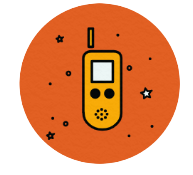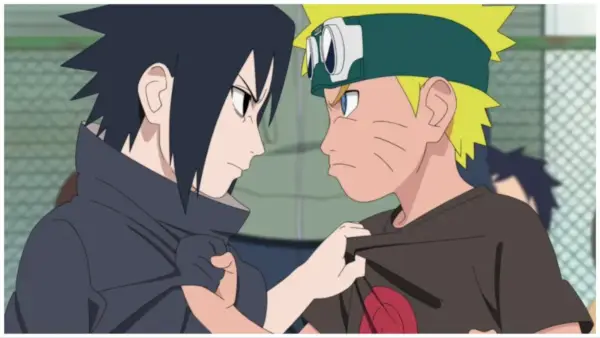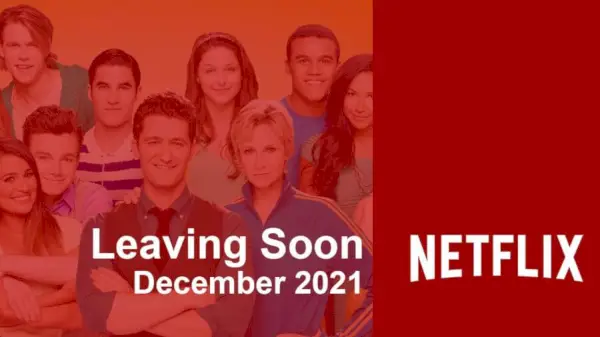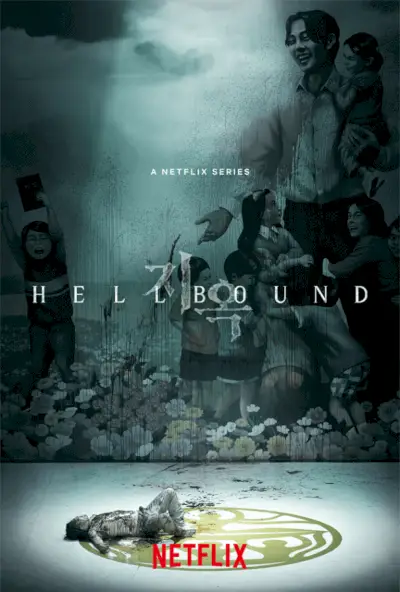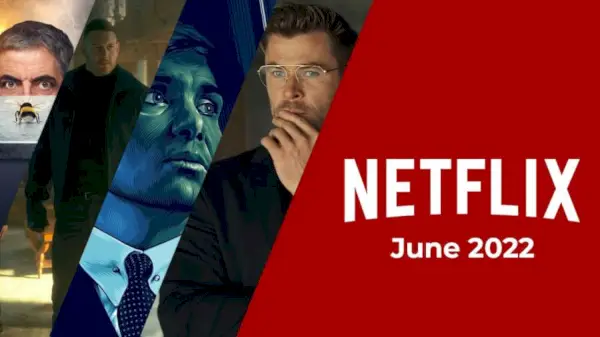TikTok се превърна в една от най-популярните социални медийни платформи през последните години. Приложението за кратко видео, където потребителите могат да споделят креативни и забавни видеоклипове, натрупа голям брой последователи от потребители от цял свят.
Въпреки че много потребители на TikTok обичат да споделят видеоклипове със своите приятели и последователи, някои потребители предпочитат да останат анонимни в платформата или не искат лицата им да се свързват с акаунта им. Приложението обаче всъщност не предлага никакви опции за потребителите на TikTok, които искат да нямат профилна снимка.
мицури убиец на демони
Промяна на профилната ви снимка в TikTok
За щастие има заобиколно решение, което можете да използвате, ако искате да запазите самоличността си скрита в TikTok. Първо обаче трябва да изтеглите празна профилна снимка, която можете да качите в приложението като изображение на дисплея. Алтернатива е да отворите камерата си и да покриете напълно обектива, за да направите катранено черна снимка.
Как да промените снимката на профила си в TikTok на мобилно устройство

(екранна снимка)
1. Отворете вашето приложение TikTok и влезте в акаунта си.

(екранна снимка)
2. След като сте на началната страница, щракнете върху иконата на профил в долния десен ъгъл на екрана.

(екранна снимка)
3. Трябва да можете да видите бутона Редактиране на профил под секциите за снимката на потребителския профил и други подробности за потребителския профил, като брой Следени, Последователи и Харесвания.

(екранна снимка)
4. В страницата Редактиране на профил докоснете раздела Промяна на снимка. Трябва да ви даде три опции: Направете снимка, Изберете от галерия или Преглед на снимка.
5. За да премахнете профилната си снимка с помощта на опцията Заснемане на снимка, приложението отваря вашата камера и можете да направите катранено черно изображение, като покриете обектива. За опцията Избор от галерия можете да качите празното изображение и да го използвате като изображение за показване.
6. Потвърдете избора си и трябва да видите новата си профилна снимка.
Кейт Уинслет път на водата
Как да промените снимката на профила си в TikTok на работния плот

(екранна снимка)
1. Отидете на tiktok.com и влезте в акаунта си.

(екранна снимка)
2. Задръжте курсора на мишката върху горния десен аватар и щракнете върху Преглед на профила.

(екранна снимка)
3. Кликнете върху Редактиране на профил и иконата за редактиране, за да промените снимката на профила си.
4. Качете празното изображение, което искате да използвате.
5. Потвърдете и се насладете на новата си профилна снимка.
Дата и час на издаване на сезон 2 от 1923 г
Отстраняване на често срещани проблеми със снимката на профила в TikTok
Има два често срещани проблема, които потребителите на TikTok срещат, когато променят или премахват своите профилни снимки:
Защо не мога да сменя профилната си снимка в TikTok?
Ако имате проблеми с промяната на снимката на потребителския си профил, това вероятно е защото:
- Не сте актуализирали до най-новата версия на приложението
- Има проблем с интернет връзката ви
- Опитвате се да качите снимка, която е твърде голяма или в грешен формат
Първо проверете тези неща и след това опитайте отново. Трябва да можете да следвате стъпките по-горе. Ако все още имате проблеми, можете да опитате да се свържете с екипа за поддръжка на TikTok за повече помощ.
Защо профилната ми снимка в TikTok не се показва?
Ако имате проблем с това, че профилната ви снимка не се показва в TikTok, това може да се дължи на редица причини. Първо се уверете, че всъщност сте задали профилна снимка на първо място. Ако сте задали профилна снимка, но тя все още не се показва, опитайте да рестартирате приложението.
Ако това не работи, опитайте да излезете и след това да влезете отново. Ако нито едно от тези неща не работи, възможно е да има проблем със сървърите на TikTok. В този случай всичко, което можете да направите, е да изчакате проблемът да бъде отстранен от тяхна страна.
И накрая, можете да опитате да изчистите кеша на приложението в настройките на мобилния си телефон. Понякога това може да помогне за отстраняване на проблеми с приложението, което не се зарежда правилно.
(представено изображение: екранна снимка)
колко сезона бруклин 99